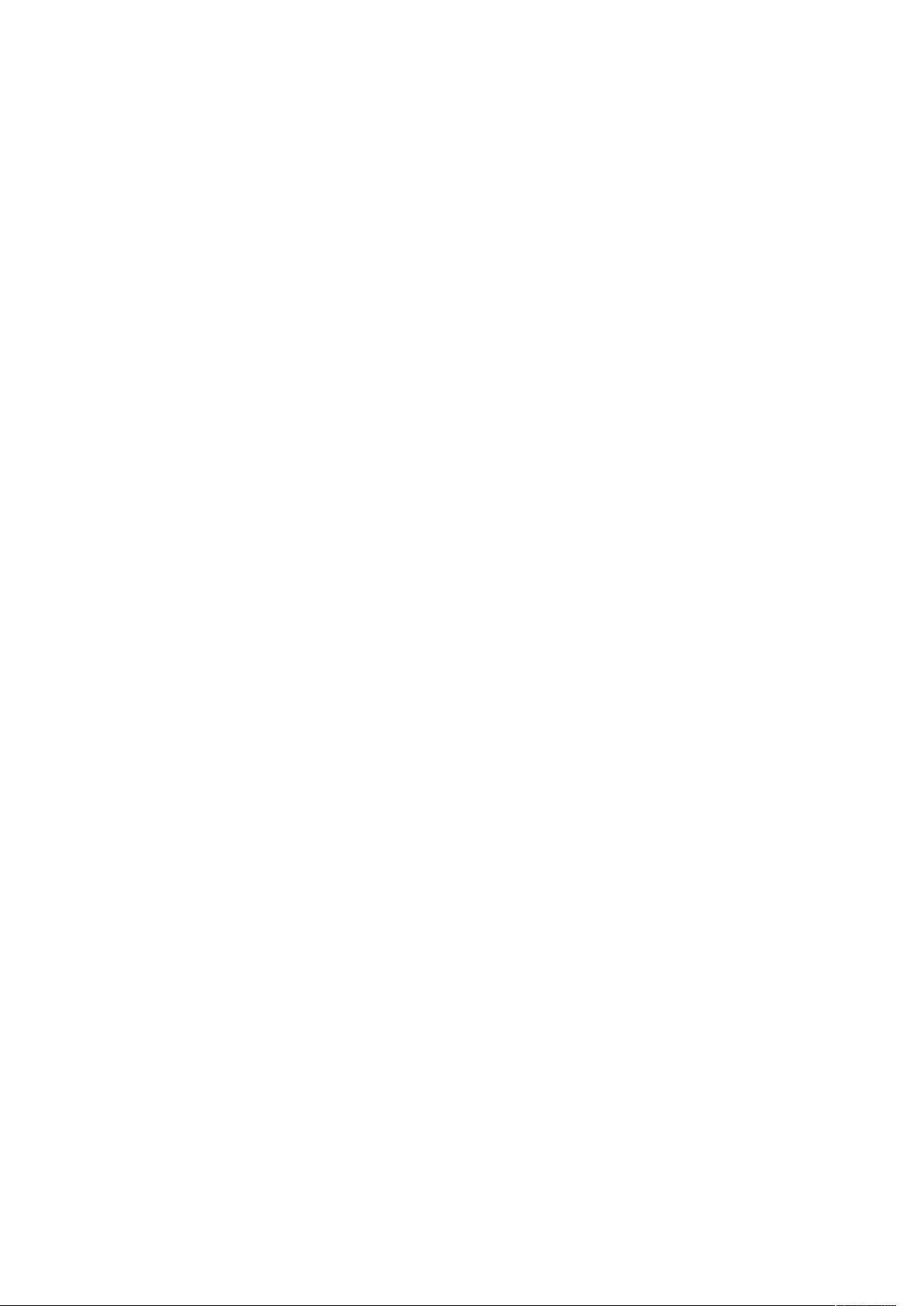MATLAB工具箱添加步骤详解
本文介绍了在MATLAB环境中如何添加工具箱,无论是通过安装光盘还是单独下载。添加工具箱是扩展MATLAB功能的关键步骤,使得用户能够使用特定的函数库和算法。
1. 添加工具箱的基本方法:
如果工具箱是随MATLAB安装光盘一起的,用户只需重新运行安装程序并选择需要的工具箱即可。对于单独下载的工具箱,需按照以下步骤操作:
- 解压缩工具箱文件到合适的位置,通常推荐解压到`toolbox`目录下。假设工具箱名为svm,应将其解压到`D:\MATLAB6p5\toolbox`。
- 使用MATLAB命令`addpath`或图形界面工具`pathtool`,将工具箱的路径添加到MATLAB的搜索路径中。例如,添加svm工具箱的命令是`addpath D:\MATLAB6p5\toolbox\svm`。
- 为了验证工具箱是否已成功添加,可以运行`which newtoolbox_command.m`,其中`newtoolbox_command.m`是工具箱中的某个函数名。如果返回的是新路径,那么工具箱已成功添加。
2. 举例说明:
假设我们要添加svm工具箱,首先将svm目录复制到`D:\MATLAB6p5\toolbox`。接着,在MATLAB命令窗口中输入`addpath D:\MATLAB6p5\toolbox\svm`。然后,检查工具箱是否可用,例如运行`which svcinfo.m`,如果显示了正确的路径,说明安装成功。此外,用户可以通过`path`命令查看完整的搜索路径。
3. 添加工具箱的两种方式:
- 代码方式:使用`addpath`或`addpath('路径')`命令,直接在MATLAB命令窗口中执行。需要注意的是,这种方法可能无法处理子目录下的文件,除非显式指定路径。
- 界面方式:通过MATLAB的`pathtool`,用户可以在图形界面上方便地添加、删除和管理搜索路径。
4. 代码方式的扩展:
对于包含子文件夹的工具箱,如svm下有子文件夹matdata,使用`addpath`时可能无法正确识别子文件夹中的文件。为解决这个问题,可以使用`genpath`函数,它会生成一个包含所有子目录的路径字符串,然后将此字符串传递给`addpath`。例如,`addpath(genpath('D:\MATLAB6p5\toolbox\svm'))`会确保所有子目录都被添加到搜索路径中。
5. 注意事项:
- 在修改MATLAB的搜索路径后,确保保存这些更改,通常MATLAB会自动保存,但如果使用`addpath`命令,可能需要手动保存配置(如使用`savepath`)。
- 添加工具箱后,记得阅读工具箱自带的README文件,因为每个工具箱可能有自己的特定使用要求和说明。
通过以上步骤,用户可以成功地将下载的工具箱集成到MATLAB环境中,充分利用新的函数和功能。了解如何添加工具箱是MATLAB用户提升工作效率的重要一环。
2163 浏览量
775 浏览量
1453 浏览量
851 浏览量
978 浏览量
751 浏览量
1499 浏览量
2515 浏览量
congguoer
- 粉丝: 0
最新资源
- 速度达自动充值系统V10.47 - 快速便捷的充值体验
- Sublime Text:Python开发者的文本编辑利器
- ADCMESlides: 存储并访问ADCME的PDF幻灯片集合
- 实现MVP模式的简单数据RecyclerView教程
- 构建自定义YOLOv3动物检测器:从零开始
- Figma桌面版:免费且功能强大的设计软件
- Spring技术栈与Mybatis整合使用教程
- VS Code下Verilog HDL代码片段管理与编辑指南
- Winform界面特效实例大全:470多例精彩展示
- 利用NLP技术开发美国城市名称自动生成系统
- JMeter中文使用手册:入门级教程完整指南
- 微波与热压技术联用提取薯蓣皂素新方法
- Spring Boot多环境配置实战指南
- 内核技巧在机器学习中的应用详析
- IDEA插件free-mybatis使用教程及文件下载
- 开源无线WIFI便携式记分牌:电路设计与实现